- 详情
- 相关
- 评论
相信各位漫画爱好者对于日本漫画都有所了解,那么你们知道除了常用的绘画方式以外,现在的漫画行业还会通过什么方式来绘制作品,随着绘画软件的不断升级和进步,越来越多的漫画人都在使用软件来完成绘制,而clip studio paint 更是大多数人的首选,因为它支持多种手绘画笔工具的使用,因此在绘制效率比起传统的纸币绘制来说都不会很慢,并且针对线条纹理的绘制效果更是提供了便捷的优化工具,让你可以通过工作来操作线条的变化效果,通过改变笔锋的走向,让漫画的细节绘制变得更加简单,更加出色,所以很多漫画新人都逐渐开始使用这款软件来完成绘制工作,如果你有兴趣,也可以下载尝试。

1、下载完成后打开【CLIPSTUDIO PAINT.dmg】,然后点击进入【CLIPSTUDIO PAINT 1.5】文件夹。
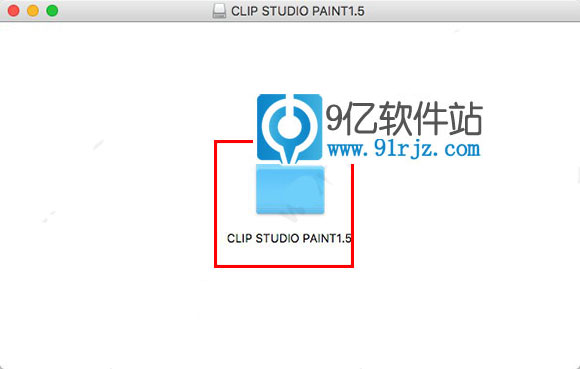
2、双击打开安装包【clip studio paint】进行安装。
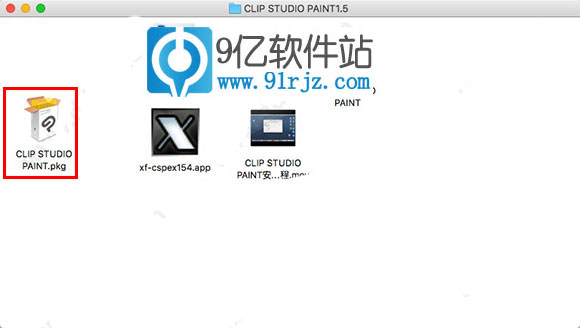
3、根据clip studio paint安装器的要求选择接受或者下一步来进行安装。
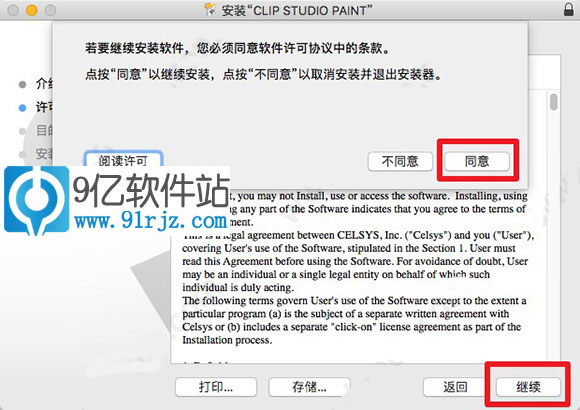
4、软件安装完成,我们开始进行破解。
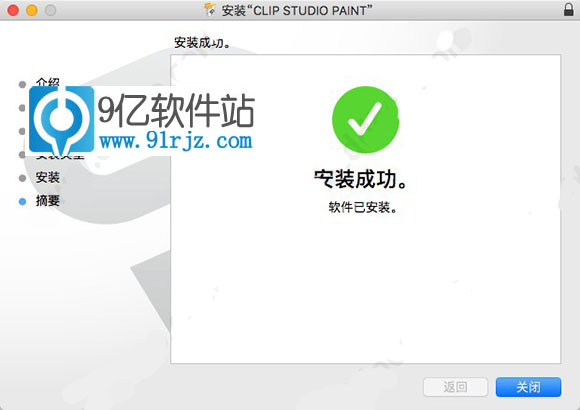
5、在应用程序中点击打开【clip studio paint】文件夹,右键点击选择【CLIPSTUDIO PAINT.app】显示包内容。
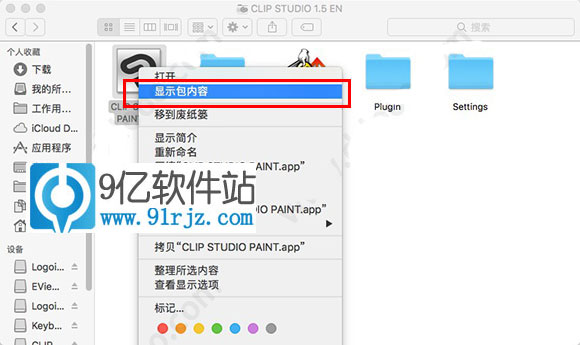
6、依次进入【Contents】-【MacOS】文件夹,在将之前打开的【CLIPSTUDIO PAINT 1.5】文件夹中clip dtudio paint和initmdul拖入到MacOs文件夹,选择替换。
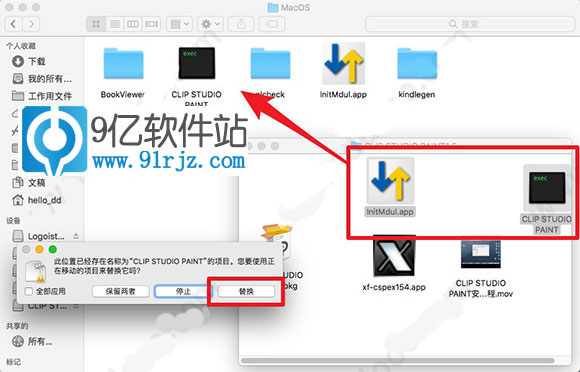
7、打开【CLIPSTUDIO PAINT 1.5】文件夹中的注册机。
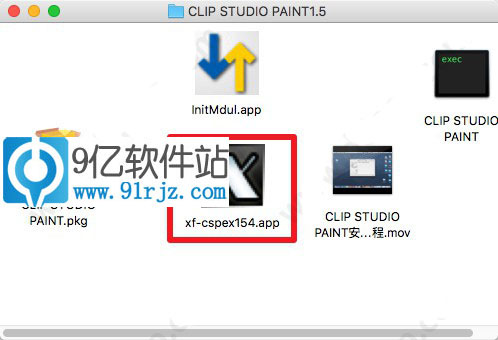
8、打开安装完成的clip studio paint mac软件,跳出注册页面,点击注册机中的【generate】,将注册码输入注册页面,这里不能复制粘贴,只能手动输入,小心输错,然后点击register license注册许可证。
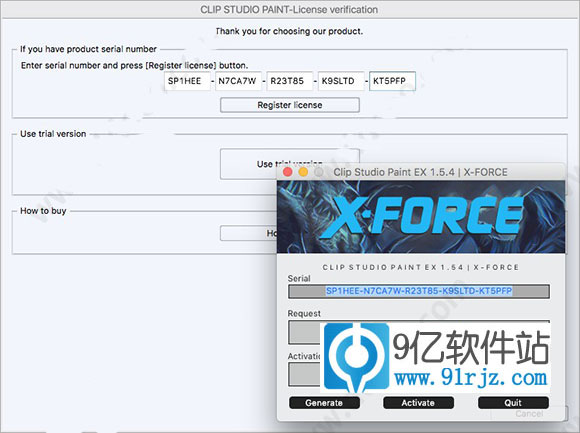
9、跳出新的页面,点击选择【verify license right now】,点击next。
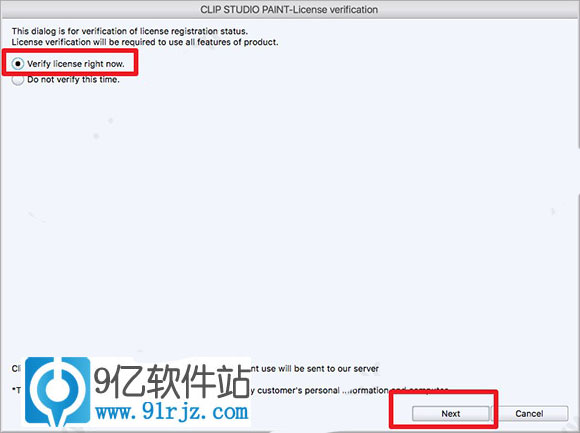
10、选择【perform manually】,继续点击next。
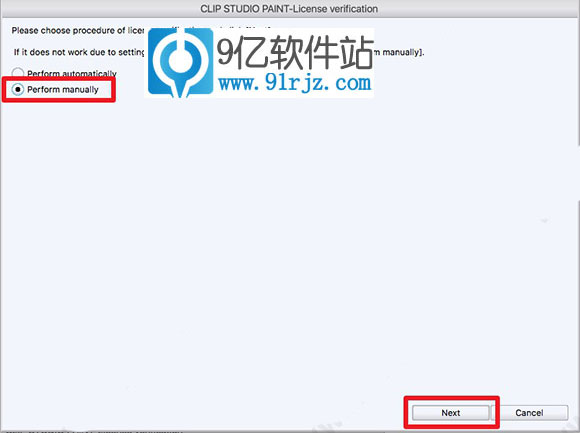
11、系统会生成请求代码,把请求代码输入到注册机,输入完成后,点击Activate,再将注册码,输入到激活界面相应位置,点击Next。
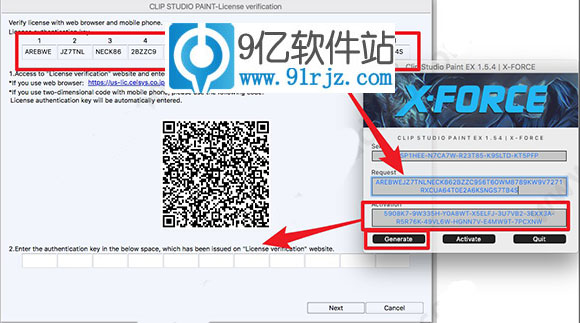
12、注册成功,您现在可以自由使用clip studio paint啦。
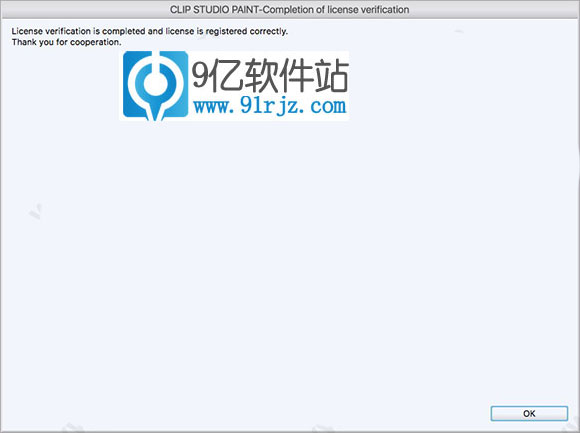
*安装注意事项
此软件为破解版本,部分Mac系统用户可能无法直接安装,若遇到【app已损坏,无法启动。你应该将它移到废纸篓。】提示时,建议进行以下操作:
1、打开系统偏好设置,选择【安全性与隐私】
2、点击右下角锁状图标,输入密码解除锁定
3、在【允许从以下位置下载的应用】的三个选项里,选择最下方的【任何来源】
4、重新启动程序
*如果打开【安全性与隐私】后没有发现【允许从以下位置下载的应用】选项的用户,可以进行以下操作:
1、复制括号内代码:【sudo spctl --master-disable】
2、在【应用程序】-【实用工具】中找到【终端.app】打开,粘贴之前复制的代码,回车键运行
3、重新启动程序
1、绝佳绘图效果的画笔和笔刷工具
再现了像铅笔或钢笔在纸上描画那样的自然、真实的笔触。
2、可以进行所有表现
可透过丰富多彩的笔刷,实现水彩、油彩、铅笔以及彩色蜡笔等的所有表现。也向使用其他绘画软体无法满足描绘效果和性能的人推荐本软体。
3、漫画製作的充实功能 PROEX PC / iPad
从分镜、底稿、分格分割、描线、网点、背景和效果到输入台词,所有製作漫画的程序都在PC上进行。
4、支援从扫描器读取、製作列印用作品等各种工作流程
支援从扫描器读取手绘原稿、製作列印用作品等各种工作流程。
5、易于与Photoshop和Paint Tool SAI等其他软体合作
以Photoshop格式档案为首,对应泛用格式的图像档案的输入输出,可以与其他软体顺利合作。
还可以导入透过Wacom “Cintiq Comapnion Hybrid”搭载的分镜製作软体“Manga Canvas”建立的分镜档案。
6、迅速而鲜明地上色
齐备了为高效、漂亮地上色而易于使用的上色工具。
7、产生想要的颜色
不但有颜色板面板、色环以及颜色滑块,还有为了找到与想像中一样的颜色所用的面板。
8、头身比例、体型可自由变形的3D素描人偶
可以赋予3D素描人偶以姿势作为绘画的底样来使用。
clip studio paint mac版 V1.54修正内容:
1、改善了黑白1bit TIFF档的读取速度。
2、标准档案格式变更为CLIP STUDIO FORMAT(副档名:clip)。与原来的CLIP STUDIO PAINT格式(副档名:lip)相比,档案尺寸减小,读取与保存所花费的时间缩短。
3、从[档案]选单中删除了[以指定格式保存]→[lip(优化)]。因为变更了标准档案格式,通常也会以优化状态保存。
4、添加了[动画]选单。不仅[动画胶片]面板与[间轴顺]面板的各种操作,还可以进行动画的播放设置等。
5、添加了[动画胶片]面板。在[动画胶片]面板登记其他胶片与图像档,即可一边参照这些一边描绘胶片。
6、在[操作]工具中添加了[透光桌]辅助工具。可以操作登记于[动画胶片]面板的胶片与图像。
7、在[操作]工具中添加了[编辑时间轴]辅助工具。可以在画布上进行[时间轴]面板的画格操作。
8、在[档案]选单→[读取]中添加了[建立档案物件]・[影片]。可以将CLIP STUDIO FORMAT(副档名:clip)・泛用图像・影片档作为档案物件图层读取。
9、添加了描图纸功能。 [时间轴]面板与[图层]面板的前后图层可以作为描图纸显示。可以从[动画]选单→[显示动画胶片]设置。
10、添加了动画资料夹。在动画资料夹中收纳图层与图层资料夹,即可作为给动画添加动作的「胶片」操作。
11、添加了[时间轴]面板。对于时间轴,可以编辑显示胶片的时机与重叠等。
12、添加了[物品库]面板。是为了管理画布内素材与图层的面板。读取到[物品库]面板的素材,可以读取到画布。
13、添加了档案物件图层。所谓档案物件图层,是将图像或影片等档案读取到CLIP STUDIO PAINT的图层。虽然无法在CLIP STUDIO PAINT进行描绘等,但打开参照的档案,即可编辑并反映到画布。
14、在[新建]对话方块的[作品用途]中添加了[动画]。可以设置时间轴与范本等与动画相关的项目。
15、在[新建]对话方块中添加了[製作动画插图]。可以製作最长24画格的动画。使用PRO/EX的场合,可以在[作品用途]的[插图]设置。使用Debut的场合,可以在通常的[新建]对话方块设置。
16、在[文本]辅助工具的[工具属性]中添加了[配合文字框自动换行]・[对齐文字框]・[边缘]・[边缘颜色]・[背景色]・[不透明度]。可以给文本加入边缘与背景色,配合文字框自动换行。
17、添加了[档案]选单→[复原]。可以丢弃编辑内容,返回上次保存的内容。
18、在[档案]选单中添加了[写出动画]。对于时间轴有效的画布,可以写出每个画格的连号图像、动画GIF、影片档。
19、在[档案]选单→[读取]中添加了[建立档案物件]・[影片]。可以将CLIP STUDIO FORMAT(副档名:clip)・泛用图像・影片档作为档案物件图层读取。

clip studio paint mac破解安装说明
1、下载完成后打开【CLIPSTUDIO PAINT.dmg】,然后点击进入【CLIPSTUDIO PAINT 1.5】文件夹。
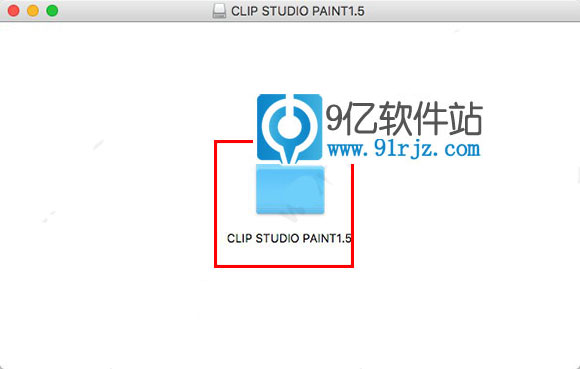
2、双击打开安装包【clip studio paint】进行安装。
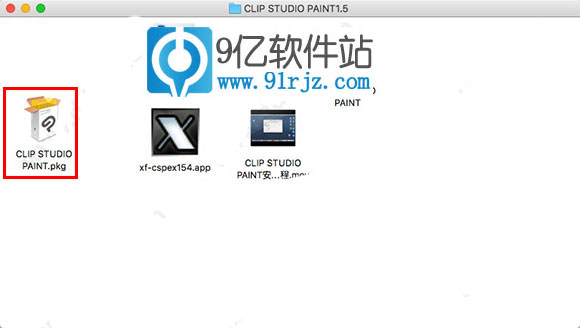
3、根据clip studio paint安装器的要求选择接受或者下一步来进行安装。
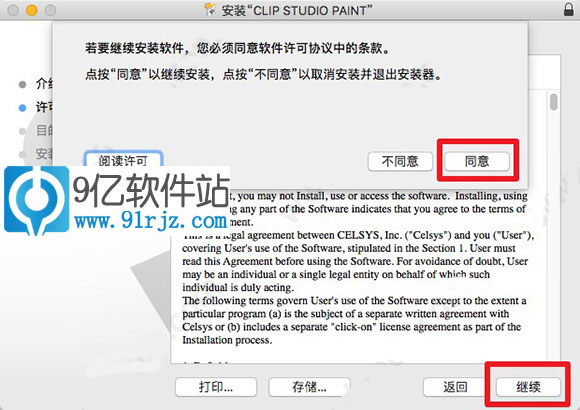
4、软件安装完成,我们开始进行破解。
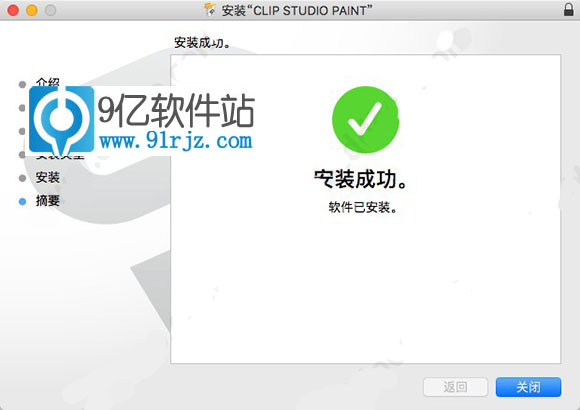
5、在应用程序中点击打开【clip studio paint】文件夹,右键点击选择【CLIPSTUDIO PAINT.app】显示包内容。
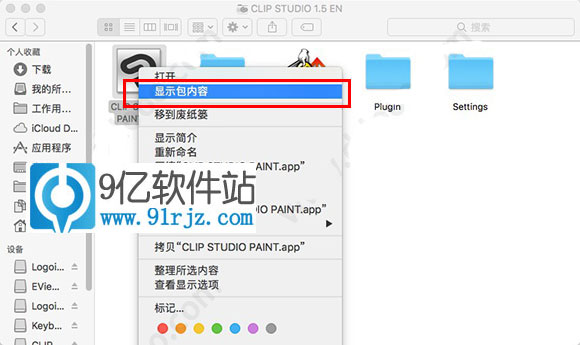
6、依次进入【Contents】-【MacOS】文件夹,在将之前打开的【CLIPSTUDIO PAINT 1.5】文件夹中clip dtudio paint和initmdul拖入到MacOs文件夹,选择替换。
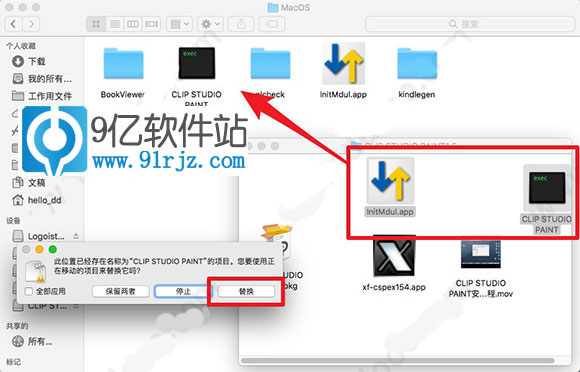
7、打开【CLIPSTUDIO PAINT 1.5】文件夹中的注册机。
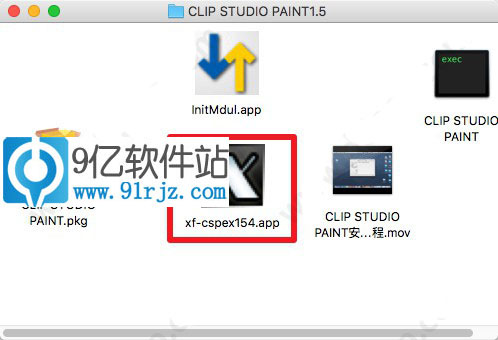
8、打开安装完成的clip studio paint mac软件,跳出注册页面,点击注册机中的【generate】,将注册码输入注册页面,这里不能复制粘贴,只能手动输入,小心输错,然后点击register license注册许可证。
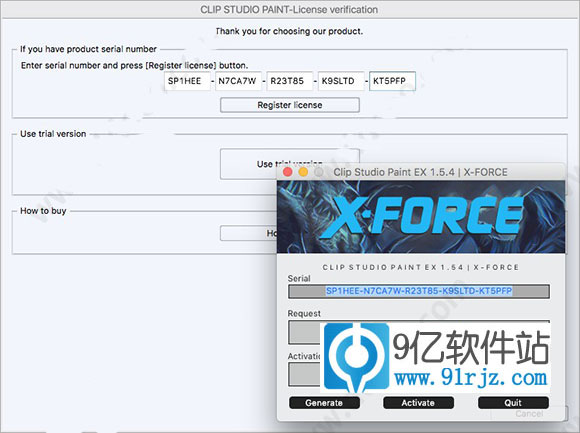
9、跳出新的页面,点击选择【verify license right now】,点击next。
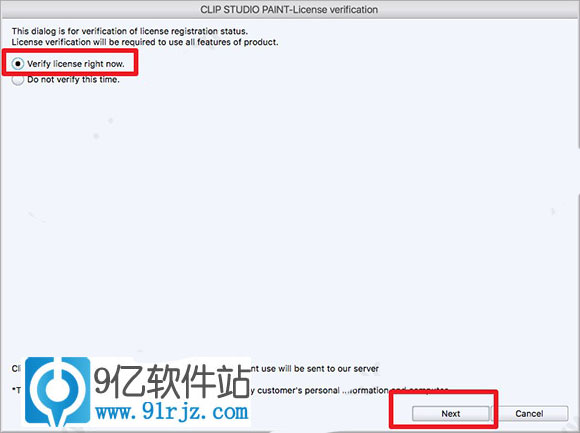
10、选择【perform manually】,继续点击next。
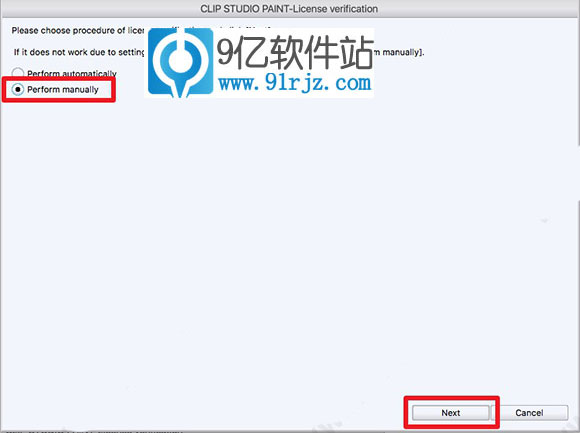
11、系统会生成请求代码,把请求代码输入到注册机,输入完成后,点击Activate,再将注册码,输入到激活界面相应位置,点击Next。
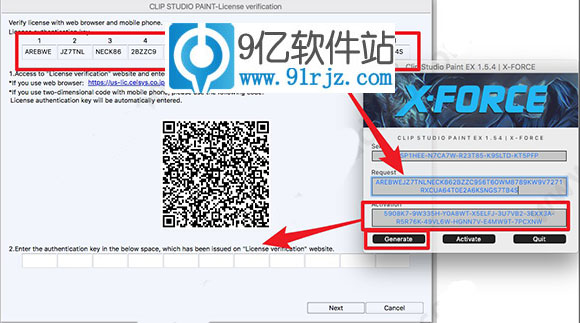
12、注册成功,您现在可以自由使用clip studio paint啦。
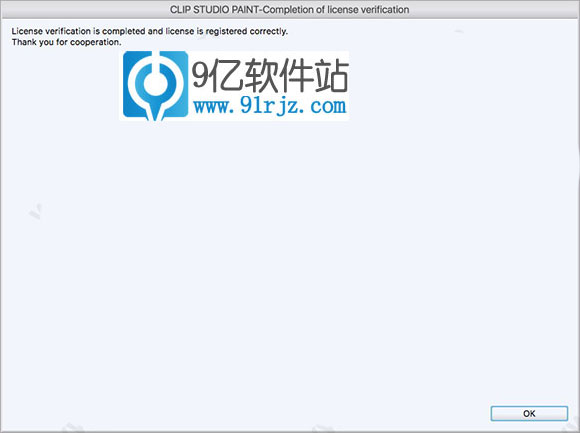
*安装注意事项
此软件为破解版本,部分Mac系统用户可能无法直接安装,若遇到【app已损坏,无法启动。你应该将它移到废纸篓。】提示时,建议进行以下操作:
1、打开系统偏好设置,选择【安全性与隐私】
2、点击右下角锁状图标,输入密码解除锁定
3、在【允许从以下位置下载的应用】的三个选项里,选择最下方的【任何来源】
4、重新启动程序
*如果打开【安全性与隐私】后没有发现【允许从以下位置下载的应用】选项的用户,可以进行以下操作:
1、复制括号内代码:【sudo spctl --master-disable】
2、在【应用程序】-【实用工具】中找到【终端.app】打开,粘贴之前复制的代码,回车键运行
3、重新启动程序
软件特色
1、绝佳绘图效果的画笔和笔刷工具
再现了像铅笔或钢笔在纸上描画那样的自然、真实的笔触。
2、可以进行所有表现
可透过丰富多彩的笔刷,实现水彩、油彩、铅笔以及彩色蜡笔等的所有表现。也向使用其他绘画软体无法满足描绘效果和性能的人推荐本软体。
3、漫画製作的充实功能 PROEX PC / iPad
从分镜、底稿、分格分割、描线、网点、背景和效果到输入台词,所有製作漫画的程序都在PC上进行。
4、支援从扫描器读取、製作列印用作品等各种工作流程
支援从扫描器读取手绘原稿、製作列印用作品等各种工作流程。
5、易于与Photoshop和Paint Tool SAI等其他软体合作
以Photoshop格式档案为首,对应泛用格式的图像档案的输入输出,可以与其他软体顺利合作。
还可以导入透过Wacom “Cintiq Comapnion Hybrid”搭载的分镜製作软体“Manga Canvas”建立的分镜档案。
6、迅速而鲜明地上色
齐备了为高效、漂亮地上色而易于使用的上色工具。
7、产生想要的颜色
不但有颜色板面板、色环以及颜色滑块,还有为了找到与想像中一样的颜色所用的面板。
8、头身比例、体型可自由变形的3D素描人偶
可以赋予3D素描人偶以姿势作为绘画的底样来使用。
更新日志
clip studio paint mac版 V1.54修正内容:
1、改善了黑白1bit TIFF档的读取速度。
2、标准档案格式变更为CLIP STUDIO FORMAT(副档名:clip)。与原来的CLIP STUDIO PAINT格式(副档名:lip)相比,档案尺寸减小,读取与保存所花费的时间缩短。
3、从[档案]选单中删除了[以指定格式保存]→[lip(优化)]。因为变更了标准档案格式,通常也会以优化状态保存。
4、添加了[动画]选单。不仅[动画胶片]面板与[间轴顺]面板的各种操作,还可以进行动画的播放设置等。
5、添加了[动画胶片]面板。在[动画胶片]面板登记其他胶片与图像档,即可一边参照这些一边描绘胶片。
6、在[操作]工具中添加了[透光桌]辅助工具。可以操作登记于[动画胶片]面板的胶片与图像。
7、在[操作]工具中添加了[编辑时间轴]辅助工具。可以在画布上进行[时间轴]面板的画格操作。
8、在[档案]选单→[读取]中添加了[建立档案物件]・[影片]。可以将CLIP STUDIO FORMAT(副档名:clip)・泛用图像・影片档作为档案物件图层读取。
9、添加了描图纸功能。 [时间轴]面板与[图层]面板的前后图层可以作为描图纸显示。可以从[动画]选单→[显示动画胶片]设置。
10、添加了动画资料夹。在动画资料夹中收纳图层与图层资料夹,即可作为给动画添加动作的「胶片」操作。
11、添加了[时间轴]面板。对于时间轴,可以编辑显示胶片的时机与重叠等。
12、添加了[物品库]面板。是为了管理画布内素材与图层的面板。读取到[物品库]面板的素材,可以读取到画布。
13、添加了档案物件图层。所谓档案物件图层,是将图像或影片等档案读取到CLIP STUDIO PAINT的图层。虽然无法在CLIP STUDIO PAINT进行描绘等,但打开参照的档案,即可编辑并反映到画布。
14、在[新建]对话方块的[作品用途]中添加了[动画]。可以设置时间轴与范本等与动画相关的项目。
15、在[新建]对话方块中添加了[製作动画插图]。可以製作最长24画格的动画。使用PRO/EX的场合,可以在[作品用途]的[插图]设置。使用Debut的场合,可以在通常的[新建]对话方块设置。
16、在[文本]辅助工具的[工具属性]中添加了[配合文字框自动换行]・[对齐文字框]・[边缘]・[边缘颜色]・[背景色]・[不透明度]。可以给文本加入边缘与背景色,配合文字框自动换行。
17、添加了[档案]选单→[复原]。可以丢弃编辑内容,返回上次保存的内容。
18、在[档案]选单中添加了[写出动画]。对于时间轴有效的画布,可以写出每个画格的连号图像、动画GIF、影片档。
19、在[档案]选单→[读取]中添加了[建立档案物件]・[影片]。可以将CLIP STUDIO FORMAT(副档名:clip)・泛用图像・影片档作为档案物件图层读取。
- 网游
- 单机
- 应用
相关游戏
- 下载

paragon ntfs for mac15破解版39MB8人在玩
- 下载

imindmap 10 for Mac破解版255MB8人在玩
- 下载
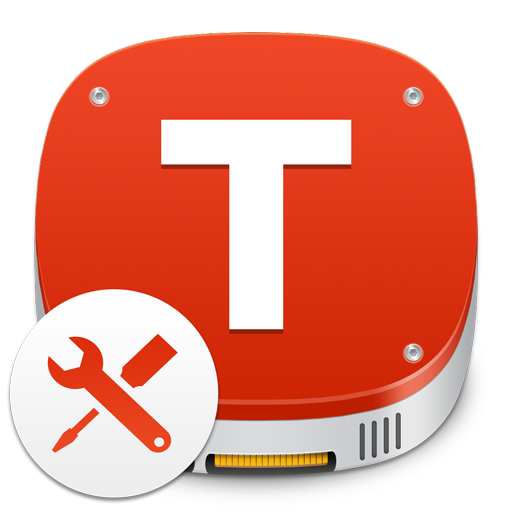
Tuxera NTFS for Mac 2018中文破解版77.31 MB8人在玩
- 下载
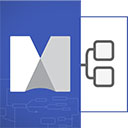
mindmanager 2018 mac中文破解版 V10.6.125140.8M8人在玩
- 下载

abbyy finereader pro 12mac破解版 V12.1.7中文版611.64M8人在玩
- 下载

FL Studio 20 Mac注册机3.1MB8人在玩
热门合集
网友评论



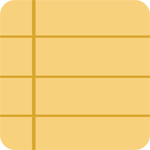



















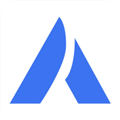

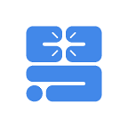





共有0条评论

评论需审核后才能显示